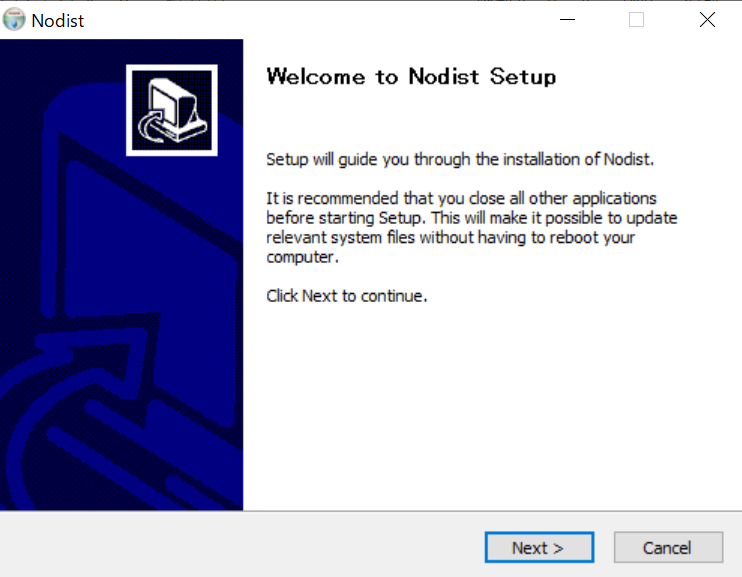はじめに
Node.jsのバージョン管理ツールNodistの実装までの流れをまとめています。
すごくシンプルな内容ですが、初心者の私は悩んだのでここに残します。
Nodistとは
Node.jsのバージョン管理ツールになります。
他にもnvm, nvmw, nodebrewなどがありますが、主にMac用だったりするのでWindowsの方はNodistをインストールしてください。
Nodistのインストール方法
1. 下記サイトより、赤囲い部分をクリックし、インストーラーをダウンロードする。
※貼付ではv0.9.1となっていますが、その時の最新のモノで問題ないです。
ダウンロード
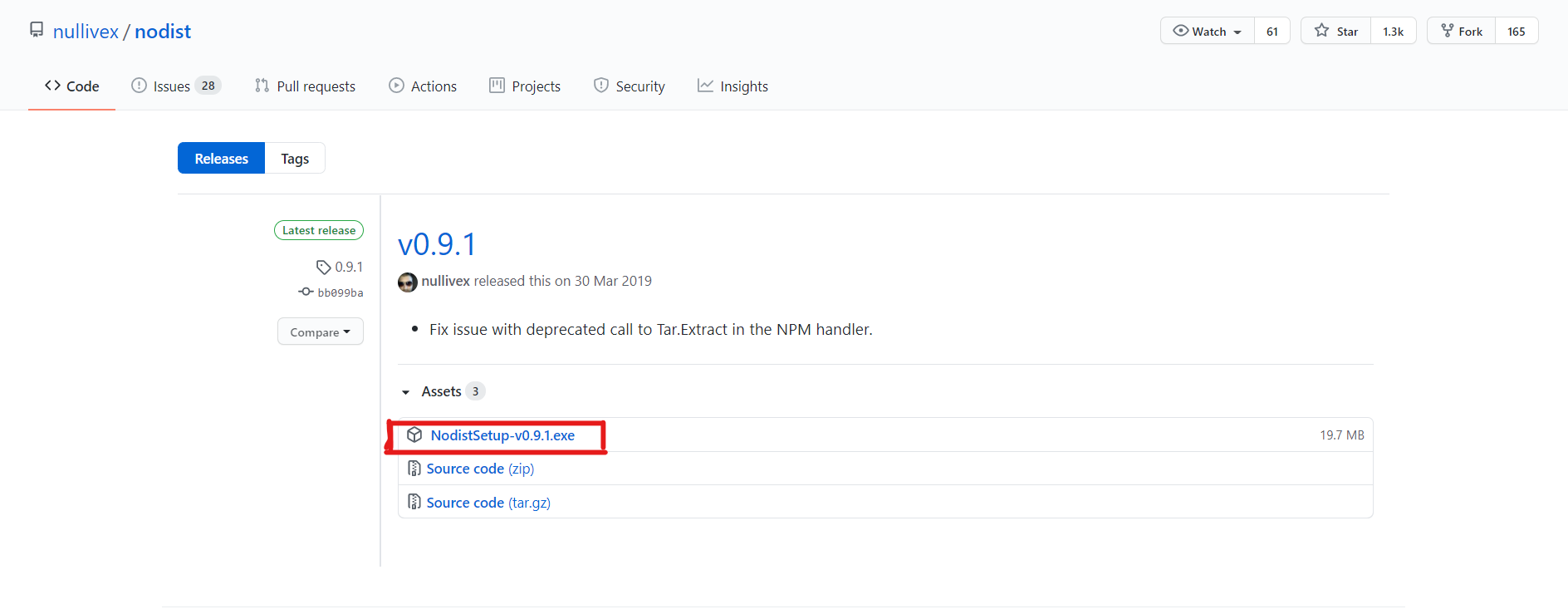
2. インストーラーを実行すると、セットアップ画面が開くので、Nextから進める。
3. インストール先はデフォルトから変更しなくてよい
恐らくC:\Program Files\Nodistとかになってると思います。
4. インストールが終わったら一度PCを再起動
何かをインストールしたら一度PCを再起動しましょう。
有効になっていないことがしばしばあります。
5. Nodistのバージョンを確認
C:\Users\ユーザー名> $ nodist -v
0.9.1
インストールしたバージョンが出てくれば成功です!
Node.jsのバージョンを変えてみる
1. 現状のNode.jsのバージョンを確認する
C:\Users\ユーザー名>$ nodist ls
(x64)
11.13.0 (global: 11.13.0)
※これが現在の自分が持っているNode.jsのバージョンです。
2. インストール可能なバージョンを表示
C:\Users\ユーザー名>$ nodist dist```
バージョンがズラーと並ぶ⇓
3. 必要なバージョンをインストールする
C:\Users\ユーザー名>nodist + v15.14.0
15.14.0 [===============] 56981/56981 KiB 100% 0.0s
15.14.0
※nodist + バージョンを実行しています
※この時点ではインストールしているだけなのでバージョンは変わりません
4. バージョンを切り替える
C:\Users\ユーザー名>nodist v15.14.0
v15.14.0
v15.14.0 (global)
※nodist バージョン名で切り替えます
5. 切り替わったか確認する
C:\Users\ユーザー名>node -v
14.15.4
・・・あれ!?
変なバージョンになっている!?
6. 原因
私が今行っているプロジェクトで使用しているバージョンでした・・・
恐らくnpm(パッケージ管理ツール)なども関係しているようなので調べて追記したいと思います。。。
※初めてNode.jsを入れた人はこれでいけるハズです!
おわりに
ご覧いただきあり難うございました。
初心者の方のお力になれれば幸いです。
私自身が初心者ですのでこれからもより初心者に近い目線から記事を書いていきたいと思います!!!!!